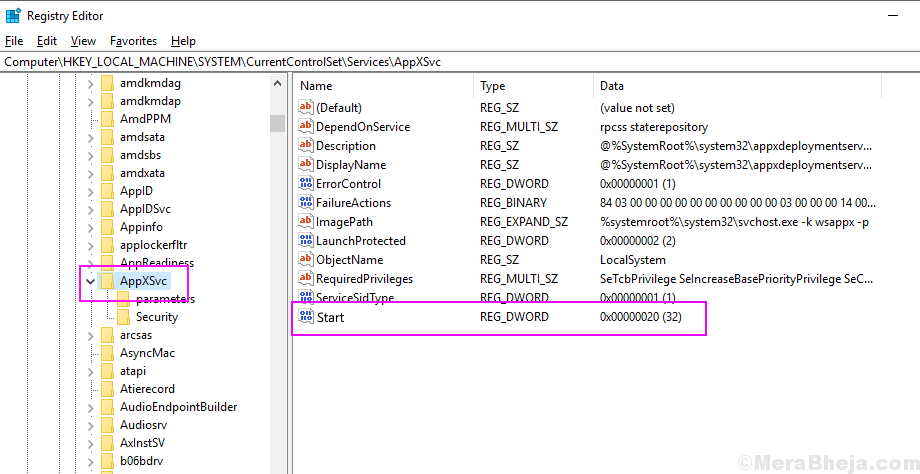- Einfache Migration: Verwenden Sie den Opera-Assistenten, um vorhandene Daten wie Lesezeichen, Passwörter usw.
- Ressourcennutzung optimieren: Ihr RAM-Speicher wird effizienter genutzt als in anderen Browsern
- Verbesserte Privatsphäre: kostenloses und unbegrenztes VPN integriert
- Keine Werbung: Der integrierte Werbeblocker beschleunigt das Laden von Seiten und schützt vor Data-Mining
- Gaming-freundlich: Opera GX ist der erste und beste Browser für Spiele
- Oper herunterladen
Yammer ist ein beliebter sozialer Unternehmensnetzwerkdienst, der den Benutzern hilft, die Interaktion mit den Mitarbeitern des Unternehmens in der Organisation durch soziale Netzwerke zu verbessern. Der Yammer-Fehler 500 ist jedoch zu einem Problem geworden, da sich viele Benutzer über das Problem in der
Microsoft-Community-Foren.Wenn ich jeden Tag zum ersten Mal versuche, einen neuen Benutzer einzuladen, erhalte ich die folgende Fehlermeldung. Dies geschieht auch zu anderen Tageszeiten.
"Dieser 500-Fehler tritt selten auf, aber selbst das https von Yammer liefert manchmal nicht."
Hat jemand eine Idee warum? Es ist ziemlich ärgerlich, besonders wenn Sie 20-30 Personen einladen müssen und alle paar Versuche der Fehler auftritt.
Dieser Fehler kann aus vielen Gründen auftreten. In diesem Artikel haben wir einige Tipps zur Fehlerbehebung aufgelistet, um den Yammer-Fehler 500 zu beheben.
So beheben Sie den Yammer-Fehler 500
1. Versuchen Sie es mit einem anderen Gerät
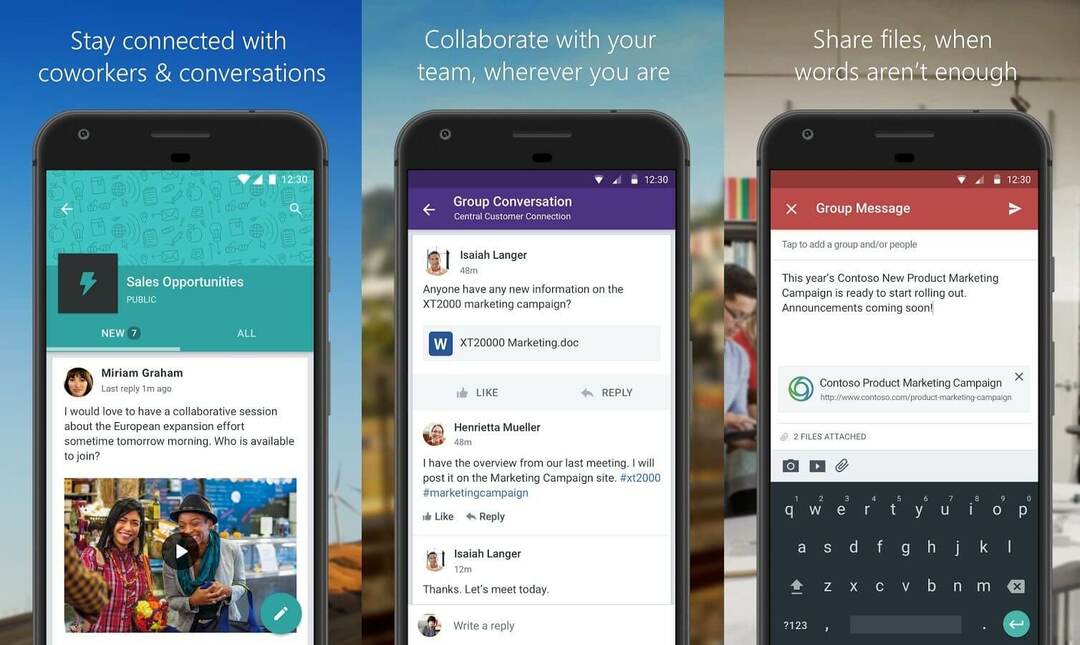
- Versuchen Sie, falls noch nicht geschehen, auf Ihrem Smartphone oder Tablet auf die Yammer-App zuzugreifen.
- Dies hilft Ihnen zu diagnostizieren, ob das Problem geräte- oder kontospezifisch ist.
- Wenn der Yammer-Dienst auf anderen Geräten einwandfrei funktioniert, liegt möglicherweise ein Problem mit dem Windows Yammer-Dienst vor. Wenn nicht, könnte das Problem mit dem Konto oder dem Yammer-Dienst selbst zusammenhängen.
Yammer-App für Windows 10, 8 verbessert die Zusammenarbeit der Mitarbeiter employee
2. Versuchen Sie, mit dem mobilen Internet darauf zuzugreifen
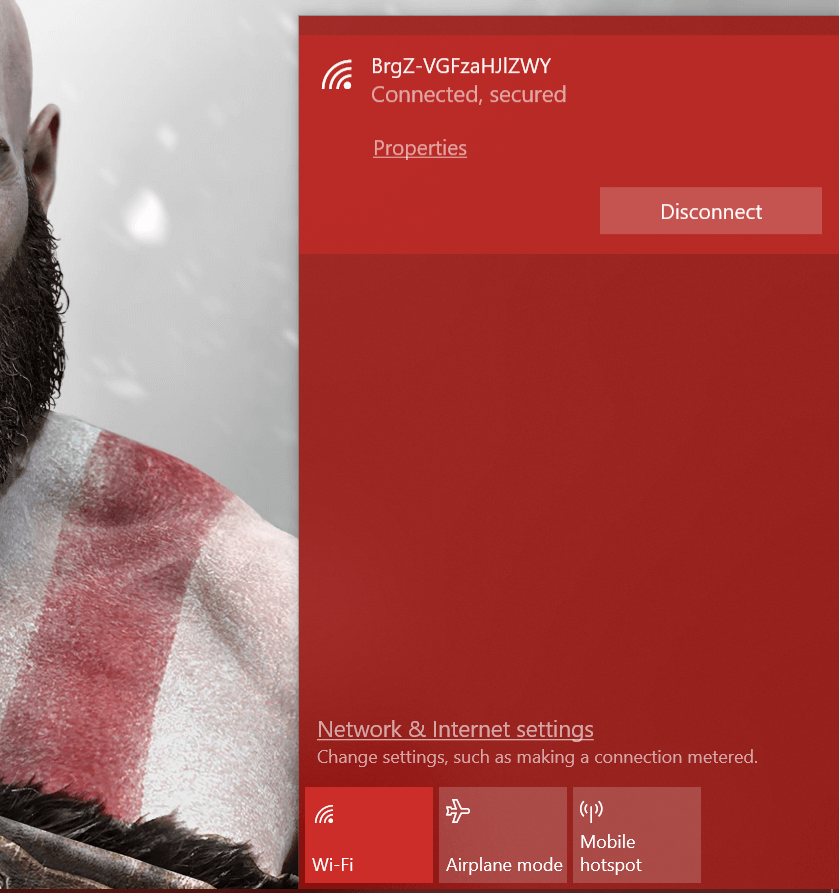
- Der Yammer-Fehler 500 kann auch auftreten, wenn das Problem mit Ihrem Büronetzwerk zusammenhängt.
- Um das Problem zu diagnostizieren, schalten Sie den mobilen Hotspot auf Ihrem Smartphone ein.
- Verbinden Sie Ihr System mit dem mobilen Hotspot und versuchen Sie, auf Yammer zuzugreifen.
- Überprüfen Sie, ob Sie eine Verbindung zum Yammer-Dienst herstellen können.
- Wenn es funktioniert, bitten Sie Ihren Netzwerkadministrator, sich das Büronetzwerk anzusehen.
3. Ändern Sie den Webbrowser
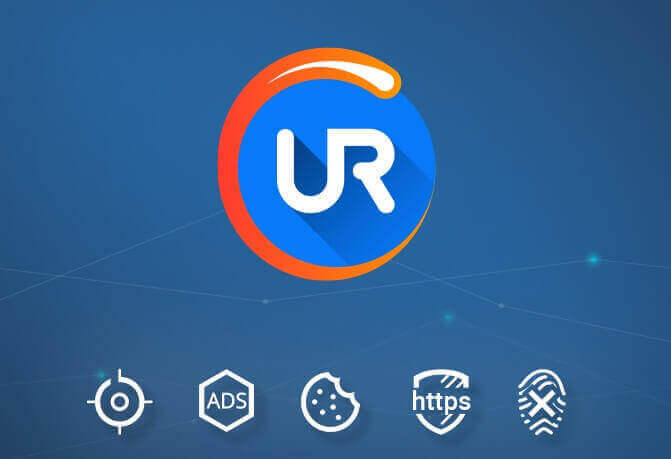
- Wenn Sie versuchen, auf den Yammer-Webclient zuzugreifen, versuchen Sie, den Webbrowser zu ändern.
- Wenn Sie normalerweise den Chrome-Browser verwenden, um auf Yammer zuzugreifen, versuchen Sie, Firefox oder Edge Chromium zu verwenden. Wir haben Empfehlungen zum besten Webbrowser für Social Media wenn Sie keinen alternativen Browser installiert haben.
- Versuchen Sie, mit einem anderen Webbrowser auf den Yammer-Webclient zuzugreifen, und prüfen Sie, ob der Fehler behoben ist. Wenn ja, versuchen Sie, den Cache des Webbrowsers zu leeren.
Ein weiterer Browser, den Sie ausprobieren sollten, ist UR Browser. Dieser Browser basiert auf der Chromium-Engine, ist also Chrome ziemlich ähnlich, mit wenigen Unterschieden.
Zunächst einmal ist UR Browser nicht mit Google verbunden, daher werden keine Ihrer Daten an Google gesendet. Dieser Browser ist datenschutzorientiert und verfügt über viele Funktionen, die Ihre Privatsphäre schützen.
Einige der bemerkenswertesten Funktionen sind integrierter Adblocker, Datenschutz- und Phishing-Schutz, Malware-Scanner für heruntergeladene Dateien und integriertes VPN.
Wenn Sie nach einem sicheren und zuverlässigen Browser suchen, ist UR Browser insgesamt der richtige Weg.
Möchten Sie mehr über den UR-Browser erfahren? Hier ist unser ausführlicher Testbericht!
Browser-Cache löschen Chrome
- Drücke den Speisekarte (rechte obere Ecke) und wählen Sie Einstellungen.
- Drücke den Fortgeschritten Schaltfläche, um den Abschnitt zu erweitern.
- Scrollen Sie nach unten zu Sicherheit und Privatsphäre.
- Klicke auf "Browserdaten löschen“.
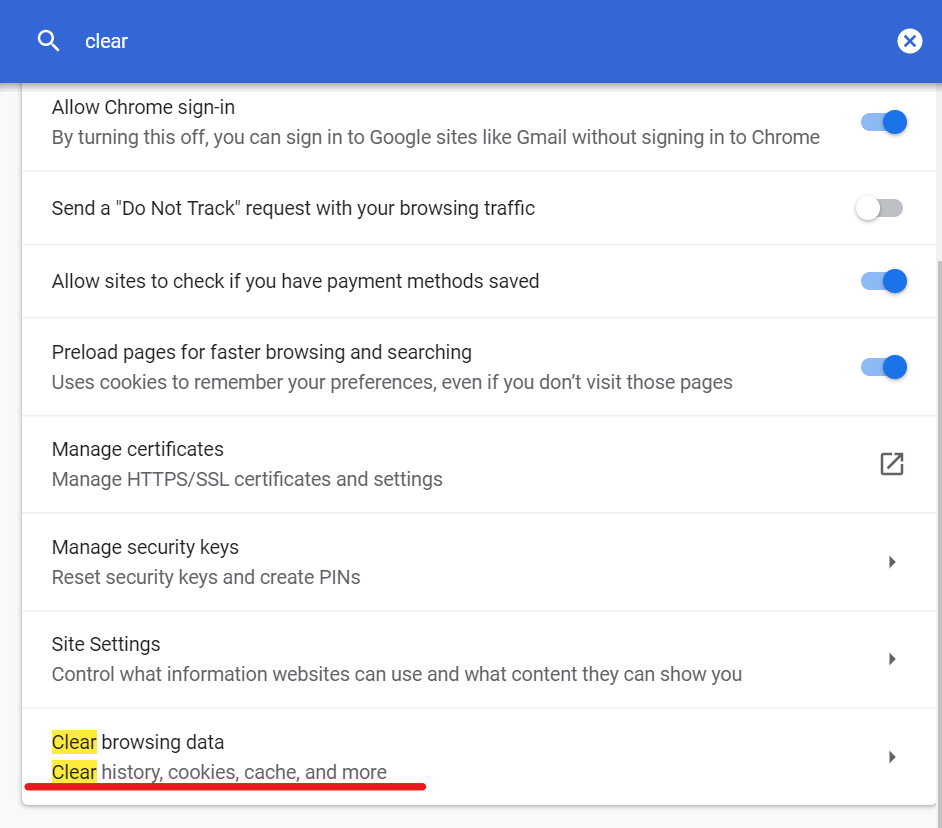
- Wählen Sie a Zeitspanne (Beispiel: Letzte 24 Stunden).
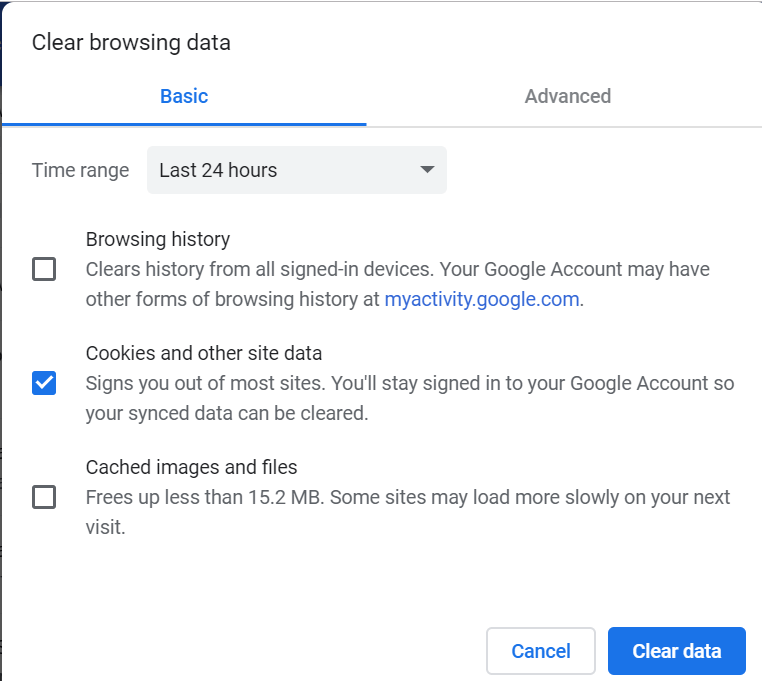
- Wählen Sie andere Optionen wie „Cookies und andere Websitedaten" und "Zwischengespeicherte Bilder und Dateien“ Möglichkeit.
- Klicke auf "Daten löschen".
- Starten Sie Chrome neu und prüfen Sie, ob der Yammer-Fehler 500 behoben ist.
Fazit
Der Yammer-Fehler 500 ist ein sehr häufiger Fehlercode und kann aus vielen Gründen auftreten. Wenn Sie jedoch die Schritte in diesem Artikel ausführen, sollten Sie den Fehler auf Ihrem Windows-Computer beheben können. Lass uns in den Kommentaren wissen, ob es bei dir funktioniert hat.
VERWANDTE GESCHICHTEN, DIE SIE MÖGEN:
- Yammer Question & Answers identifiziert, welche Beiträge Antworten benötigen
- 4 beste dezentrale soziale Netzwerke für 2019
- 5 äußerst zuverlässige Tools, um Backoffice-Aktivitäten erfolgreich zu verwalten
 Haben Sie immer noch Probleme?Beheben Sie sie mit diesem Tool:
Haben Sie immer noch Probleme?Beheben Sie sie mit diesem Tool:
- Laden Sie dieses PC-Reparatur-Tool herunter auf TrustPilot.com als großartig bewertet (Download beginnt auf dieser Seite).
- Klicken Scan starten um Windows-Probleme zu finden, die PC-Probleme verursachen könnten.
- Klicken Repariere alles um Probleme mit patentierten Technologien zu beheben (Exklusiver Rabatt für unsere Leser).
Restoro wurde heruntergeladen von 0 Leser in diesem Monat.